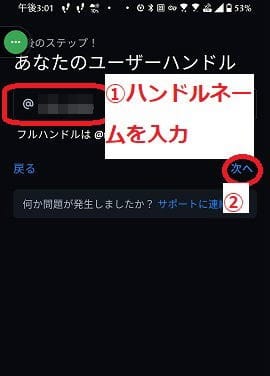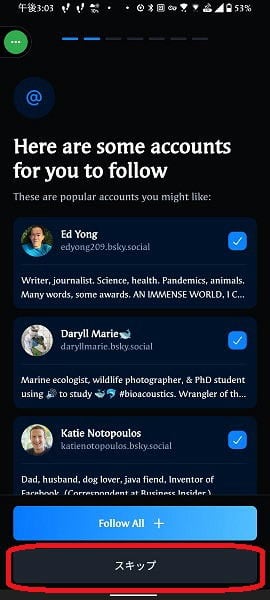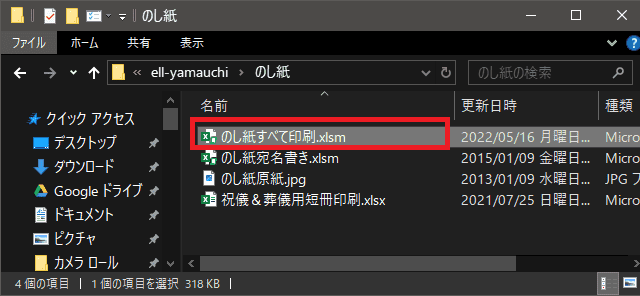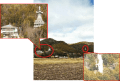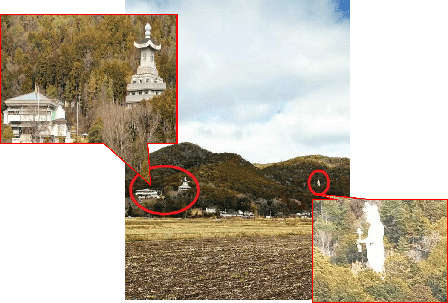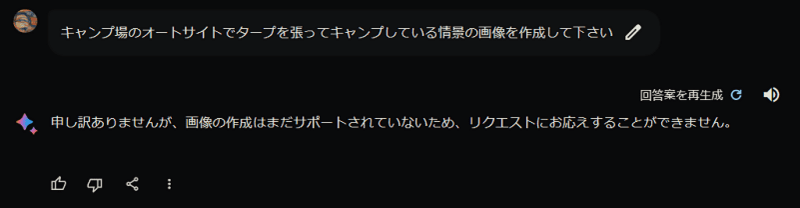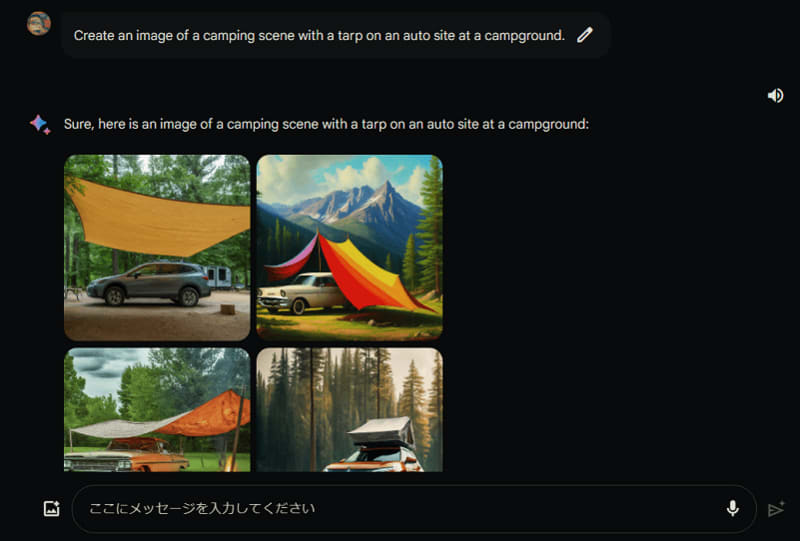日々のパソコン案内板
【Excel関数】 No.1(A~I) No.2(J~S) No.3(T~Y)
【Excelの小技】 【HTMLタグ&小技】
【PDFの簡単セキュリティ】
【複数フォルダーを一括作成するんならExcelが超便利だよ!!】
【アップデートが終わらない!? Windowsの修復ツールを使ってみる方法】
【削除してしまったファイルやデータを復元する方法ー其の一(以前のバージョン)】
【削除ファイルやデータを復元する方法ー其の二(ファイル履歴)】
【Excel振替伝票の借方に入力したら貸方に対比する科目を自動記入】
【手書きで書くように分数表記する方法】
【Web上のリンクさせてある文字列を選択する方法】
【Excel2010以降は条件付き書式設定での文字色にも対応!】
【Windows10のWindows PowerShellでシステムスキャンの手順】
冬 の PC操作 に 手指 の 対策してますか!?
寒い朝のかじかむ手指で操作もぎこちない…
我が家は基本的に米粒は食べないのですが・・・昨年の暮れに妻の姉の所から10Kgの新米を頂いて、内心困っていたんですが、お正月に子供達が来るというので5Kgずつ分けて持って帰らせたので、ホッとしていたのです・・・がっ!
先日、再び、同じ義姉の所から10Kgのお米がっ!!・・・
息子のところも奥さんのお兄さんの所からお米を頂いてたらしいので、昨日の日曜日、娘の所へ日帰りで持って行ってきました。
話は変わりますが、冬のこの時期のPC作業…特に朝の時間帯手指がかじかんでしまいキー操作も思うようにならないと思うのですが、何か対策はされているのでしょうか?
私は、ダイソーの釣り具コーナーで売っていた指3本分が切り取られてるものを購入して使ってるんです。
これでも結構、暖かいんですよね。
amazonを検索していたらELECOMの商品で手首に巻いたり…足首に巻いたりして使うUSB給電のウォーマーを見つけたんですよ・・・その商品なんとぉ~!! ELECOMのサイトでの販売価格は8,327円(税込)(ただし、現在は販売終了)やったようなのですがAmazonでは3色の内。2色は2,580円で、どういう訳か1色は1,980円で販売されてるんです。
一瞬、手が出そうになったのですが・・・私には100均の釣り用手袋で十分なので、寸止め出来ましたぁ~!!
Chrome 再び重くなってしまったぁ~ !?
ブックマーク数も極力減らしてるのに…
後はプロキシ設定を見てみるか!?
数年前にはハードウェアアクセラレーションをオフにしてみたら最近まで重くなることはなかったのですが・・・Googleの会話型AI『Bard』が『Gemini』と名称を変更したようですね。
それはさて置き・・・最近、再びChromeが極端に重くなることが増えました・・・
私の場合、複数タブを開いて作業する場合が多いので、仕方がない部分もあるのですが・・・それにしても、富士通のサイトが特に重い時が多くて、なかなか開かないんですね。
勿論、キャッシュや履歴の削除は頻繁に行っていますし・・・今の私で考えられるのは・・・プロキシ設定をオフにして様子を見てみることですね。
何故かといいますと、プロキシ設定を自動にしていると利用できるプロキシをブラウザが探し続けるため動作が重くなるので、設定をオフにしてみようということなんです。
今日はそのやり方を書いて置こうと思います。
- 【Chromeのプロキシ設定をオフにする方法】
- 先ず、Chromeをたちあげてアドレスバーの一番右端に表示されている『…』をクリックします。
- 開いたメニューの中から『設定』を選択します。
- 開いた設定画面の左側の項目の中から『システム』を選択します。
- 右側のシステムの『パソコンのプロキシ設定を開く』をクリックします。
- 設定を自動的に検出する部分を『オフ』にします。
Bluesky 誰でもアカウント作成が可能になった!!
登録の文面が英語なので登録方法が…!?
スマホで登録したので書いておく!!
2024年2月6日(火)に招待制が廃止されて誰でもアカウントを作成できるようになりました。
Blueskyとはオープンソースで開発されている分散型(?)SNSで、時系列順のタイムラインやリツイートに似た再投稿機能などが備わっているということでX(旧Twitter)からの乗り換えを考えるユーザーから支持を集めているらしいのですが、アカウントを作るには招待制だったようで、作成時には招待コードが必要だったらしいのですが・・・
ただ、登録する際の言語が英語の為、戸惑ってらっしゃる方もいらっしゃるとのことらしいので、実際に、スマホで登録してみましたので、手順を書いて置こうと思います。
- 先ず、Androidスマホ、iPhoneスマホにBlueskyをインストールします。
- インストールできたら開いて『新しいアカウントを作成』をタップします。
- 次に、①『メールアドレス』⇒②『パスワード』⇒③『生年月日』⇒④最後に『次へ』をタップします。
- SMS認証で①国は『JAPAN』を選択⇒②電話番号は『携帯電話番号』を入力⇒③入力できたら『コードをリクエスト』をタップします。
- スマホ届いたコードを入力欄に①『入力』⇒②『次へ』をタップ
- ハンドルネームを決めて①『入力』⇒②『次へ』をタップ
- ここから英語になりますので…兎に角『続行』をタップします。
- 続いて『スキップ』をタップします。
- ここは『続行』をタップします。
- ここも『続行』をタップします。
- ここも『続行』をタップします。
- ここも『続行』をタップしますが設定はこれで終了です。
- さあ、『Let's go!』をタップして始めて下さい。
折角、日本語に対応してくれたんだから、全て日本語にしてもらえたら良かったのにねぇ~・・・って、これからまだまだ進化するようで、Xに取って代わるくらいまで成長してくれるんでしょうかね・・・楽しんで下さい。

フォルダー内の複数ファイル名を変更しなアカン…!?
手際よくやれる方法って無いのかなぁ~…
二つのキーで可能だよ!!
ファイルを個別に創っって一つのフォルダーに保存したけど、ファイル名を変更したいことってありますよね。今日はそのやり方を書いて置こうと思います。
一つのファイル名だけなら、マウスの右クリック⇒メニュー⇒「名前の変更」とやっても、そんなにストレスにはならないと思うのですが・・・複数のファイルとなれば、ストレスになってしまいますよね。
手際よく「名前の変更」をやれる方法って無いのでしょうか? 大丈夫ですよ!あります!!
キーで編集状態にし名前を変更し終わったら、で次のファイルへ移動させると良いと思います。
- 【フォルダー内の複数のファイル名を手際よく変更する方法】
- 例えば、左の画像のようにフォルダー内にある複数のファイル名を変更したいので、先ず、一つ目のファイル名を『選択』します。
- 次に
 を押したら、編集状態になりますので、名前を変更します。
を押したら、編集状態になりますので、名前を変更します。
- 次に
 を押したら、次のファイルに移行します。
を押したら、次のファイルに移行します。
【Shift】+【→】キーで選択も良いけど…!?
キー一つでできたら楽やし速いよね~!!
ファンクションキーを使おう!!
実はWordには『選択範囲の拡張』という機能があって、【F8】キー一つで単語や文章の段落迄とか、文章全体とかを選択することが可能なんですよ。 今日はそのやり方を書いて置こうと思います。文章を書いたりしてる時、「やはり…この部分は必要ないかな…」なんてことありますよね。
そんな時、必要ない部分をマウスでドラッグしたり…【Shift】+【→】キーを使って選択されてませんか!?
- 【選択範囲の拡張モードのやり方】
- 例えば、文章を選択したいならカーソルを選択したい場所の何処でもいいので置いておきます。
- 次に『F8』キーを1回押すと選択範囲の拡張モード⇒再度押すと、カーソルがある単語が選択されます。
※ 後は、マウスで選択したい範囲の所をクリックすればそこまでが選択できます。- 【選択範囲を縮小する方法】
 +
+
で縮小できます。
- 【選択範囲の拡張モードの解除方法】
- 選択後に 削除とかコピーとか何らかの操作をすれば解除されます。
 ※選択したままで他の操作をしなければ、上の画像のようにマウスでクリックする箇所ごとに選択が繰り返されてしまいますので、その場合には【Esc】キーで解除して下さい。
※選択したままで他の操作をしなければ、上の画像のようにマウスでクリックする箇所ごとに選択が繰り返されてしまいますので、その場合には【Esc】キーで解除して下さい。
どこか行きたい!!遅いし…道の駅でも!!
能勢町のくりの郷へシュッパ~ツ!!
北部の方はチェーン規制!?
妻の定休にの土曜日が節分により出勤だったため昨日の日曜日が休日となったものの・・・ゆっくりと寝ていたため『何処か行こうか!?』とは云ったものの既にam10:00近い・・・妻が『くりの郷へ行きたい…』ということで道の駅へ行くことにしました。
am10:15過ぎに大阪府豊能郡能勢町の道の駅 くりの郷へ向けてシュッパ~ツ!!
道中、そんなに混むことも無く・・・1時間20分程度で道の駅 くりの郷へ到着!
しかし、この道の駅・・・いつ来ても車が多いな・・・
ところが、お昼前という遅い時間やったからなのか・・・
二棟ある売り場の野菜売り場の方の品物が殆ど無い・・・
今迄も気には成っていたが・・・
あの巨大な像は何!?
スマホの写真では解らないが・・・山全体に塔らしきものも点在しているみたい・・・
山全体がお寺かぁ~!?
もう少し行ったら看板があったよね・・・
あった…あった…
七寶寺?・・・ななほうじ!?・・・しっぽうじ!?
帰宅後、あまり気になったので調べてみたら読み方は「しちほうじ」もしくは「ひちほうじ」のようですね。
山中が全てお寺と云っていいくらいの元々は真言の行場であったらしいのですが、現在は日蓮宗のお寺のようですね。
Googleのコメントなどを見てみると、一日では回り切れないくらいの場所のようで、行場ということもあり、かなりきついようですよ。七寶寺の紹介記事
Google Bard 画像生成機能が追加!!
但し、現在は日本語に対応してない…!!
写実的な出力が得意!?
今回は「Imagen 2」モデルという画像生成機能を搭載していて写実的な出力(アウトプット)が得意とのことですが・・・
米Googleは2月1日(現地時間)、対話型AIツール「Bard」に画像生成機能を導入しアップデートしました。
残念ながら、日本語には対応していませんでした…
そこで、翻訳アプリ『Deepl』で英語に直して指図し直してみたら、何とぉ!確かに写実的な画像を生成してくれました。
生成された画像には電子透かしが埋め込まれているそうで、AIで生成された画像であることが解るようになっているそうです。
パートナー に ストレス を 感 じていませんか !?
澱んだ空気感では健康寿命も伸ばせない…
近所に住む義妹が昨秋から膝痛で歩くことが困難になってるんですね…精密検査をしてもらったら、リウマチとのこと…さらに、MRIで調べたら脚の骨が骨粗鬆症の状態…
夕食時、妻が一言『一人で辛いやろな…』と云ってたので、私は『君が仕事帰りに食材を買うて持って行ってやるようにしたらどうや!?』と進言してみました。
近くに住んでいるので、助けられる範囲で助け合わなくてはと思っているのですが、健康寿命の大切さということを目の前に突き付けられました。
ところで、愛情寿命という言葉を初めて知ったのですが「お互いへの愛情・感謝の気持ちを失わず、異性間のセクシャルな感覚も持つ生活」のことらしいんですね。
この愛情寿命を調べる10問のチェックシートなるものも載ってましたので、50代くらいの女性を対象のようですが一応、書いて置こう書いて置きますので年齢を問わず試してみられては如何でしょうか!?
- 夫婦の「愛情寿命」チェックシート YES or NO
- 時々、尿漏れすることがあるが対策はしていない
- ムダ毛の処理はさぼりがちである
- 今年1年間で1枚も新しい下着を買わなかった
- 今日、1度も夫に対して笑顔を見せていなかった
- 夫が昨日どんな服を着ていたか知らない・覚えていない
- 夫抜き(=自分と子どものみ)のグループLINEがある
- 最近、夫の嫌なところばかりが目に付く
- この1週間で1度も夫婦間のスキンシップがない
- 最後にキスをしたのは1年以上前
- 「夫婦の営み」は1年に1回未満
- 「Yes」と回答した数別に「危険度」
- Yesが0個→危険な兆候なし
- Yesが1~3個→危険度1~20%
- Yesが4~5個→危険度21~60%
- Yesが6~8個→危険度61~90%
- Yesが9個以上→危険度は臨界点レベル
お互い健康寿命を伸ばそうと思うのなら、やはり、意思の疎通ができる間柄を維持し続ける努力は惜しまず、明るい家庭を保たなければならないということですよね。 健康寿命を長く保つためにも頑張りましょう!!
LINEスタンプ 見つけ易いよう並べ替えしたいなぁ~!?
増え過ぎて目当のスタンプが見つからない…!!
並べ替えて見つけやすいように!?
その結果、使いたいスタンプを見つけることが難しくなってしまってる方もいらっしゃるんじゃないのでしょうか?何年か前にLINEスタンプを4点ほど創ったことがあるんですが、結局、創ってる時間もないので辞めてしまいました・・・
LINEスタンプって無料のものから有料のものまで驚くほど沢山出ていますから、好みのものが見つかったら次から次へと無料のものを手に入れたり、購入したりしている人も少なからずいらっしゃると思います。
今日は頻繁に使用するスタンプを見つけやすい所へ並べ替えする方法を書いて置こうと思います。
- トーク画面を開いて左の画像の『顔アイコン』をタップしスタンプ一覧を表示させます。
- スタンプタブの右側に表示されてる『歯車』マークをタップします。
- 画面が開いたら『マイスタンプ編集』をタップします。
- スタンプ画面が開いたら移動させたいスタンプを『長押し』し、そのまま移動させることが出来ます。
- 今回は「人間の体のビーちゃん」を先頭に持って来てみました。
- すると、スタンプタブの一番先頭に「人間の体のビーちゃん」が表示されました。
LINEスタンプが増えすぎて、頻繁に使うスタンプが見つけにくい人は、このように並び替えをされたらスムーズに使用することが出来ると思います。 是非やって見て下さいね。